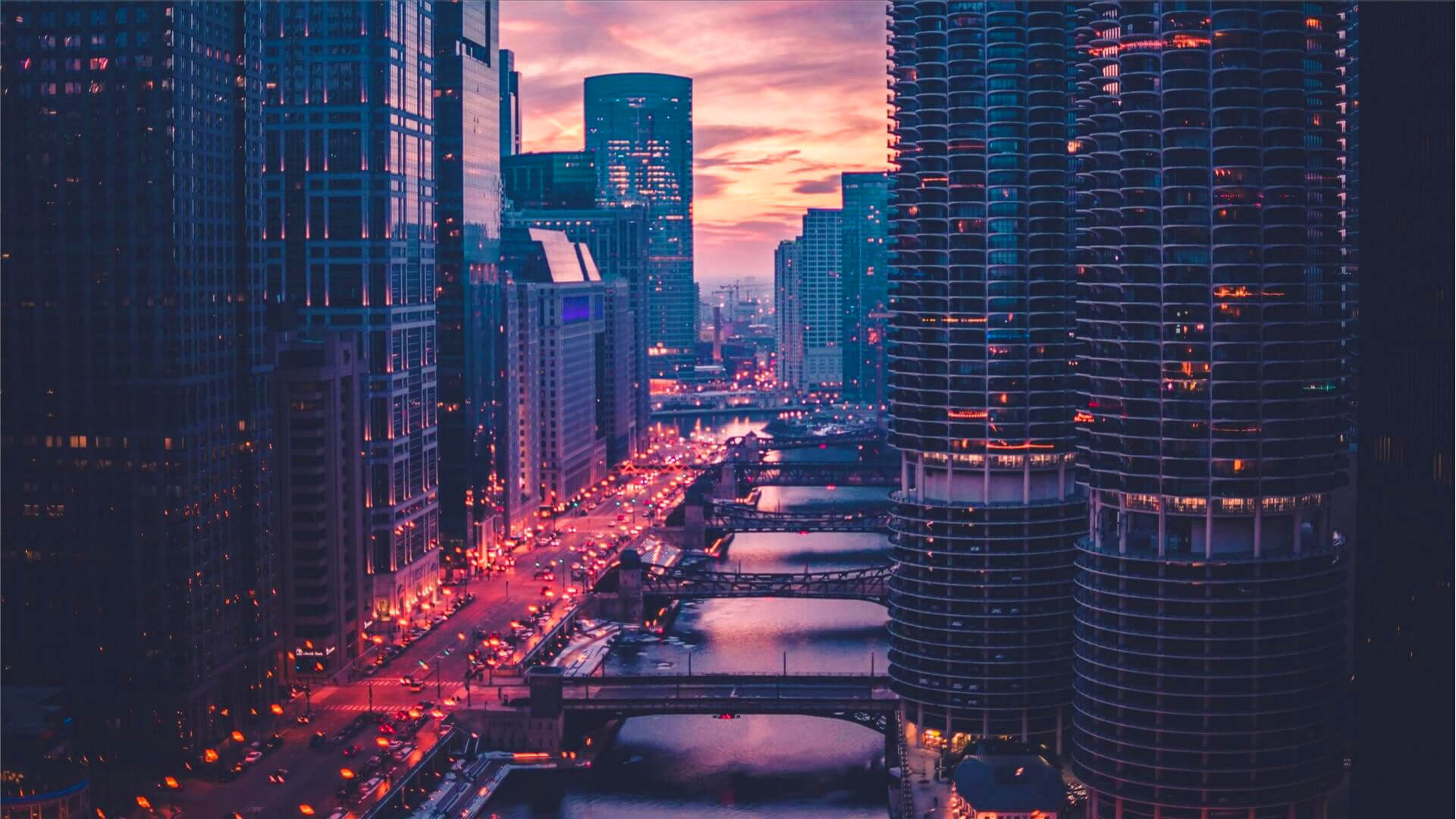情况说明
关于网站备份,其实是一个很简单很常用的操作,相信每个站长都有自己的一套方法。
博主用的是阿里的ECS云服务器,至于备份一直用云服务的磁盘自动快照功能来实现的(每天凌晨4点自动创建快照,存储60份)。有点儿类似于我们个人PC机上冰点、雨过天晴之类的还原软件。只不过这个快照策略是针对于整个磁盘快照,不可以有选择性的快照。
这样,如果我们的服务器内创建多个站点,在回滚快照时也会对同服务器其它站点进行还原。好在博主是一个极不称职的站长,大多数情况都是自嗨,使用至今也没感觉有什么难以忍受的地方。
今日闲来无事,决心将这一块完善一下,防范于未然吧,同时,也让自己坚定一下长期做站的决心(惰性)。🤔
备份方案
鉴于家里已经有一台长期运行的群晖NAS,本着物尽其用的原则,这次还是围绕着晖姑娘来进行功能实现。
前提条件
- 具备公网IP
- NAS
- 路由器做域名解析
实现方法
利用群晖的FTP文件服务创建FTP存储空间,然后在宝塔面板安装FTP空间软件并设置FTP空间链接、账号密码及备份路径,最后在宝塔面板创建任务计划。定时将网站数据库和网站文件备份到指定位置。
详细步骤
1.开启群晖NAS的FTP服务
登录群晖NAS后进入控制面板>文件服务>FTP,然后开启FTP服务。需要注意的是,在设置FTP端口后需要在路由器的端口转发里面设置FTP端口映射。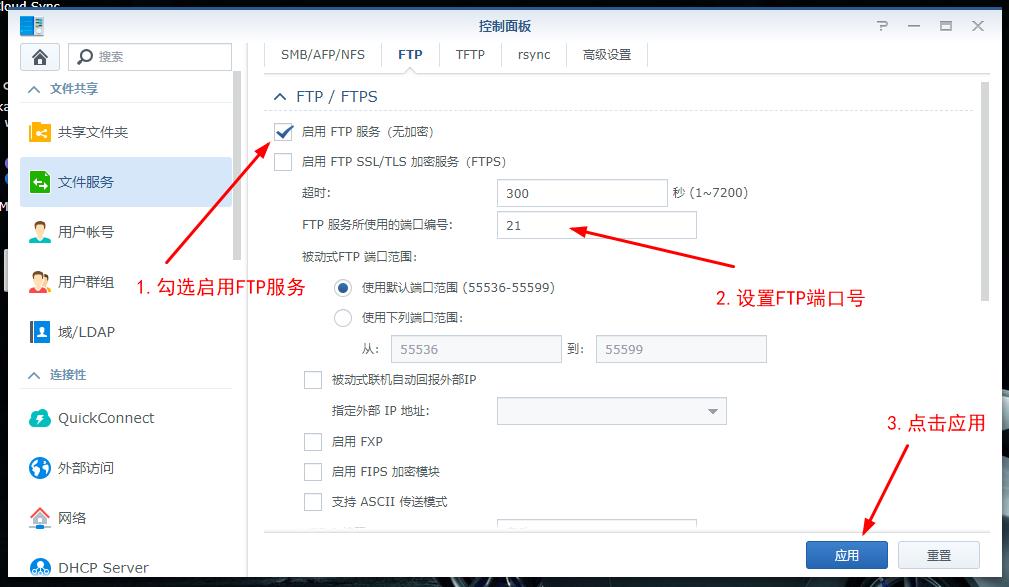
开启FTP服务后,再转到的File Station创建你用来存储网站备份文件的FTP目录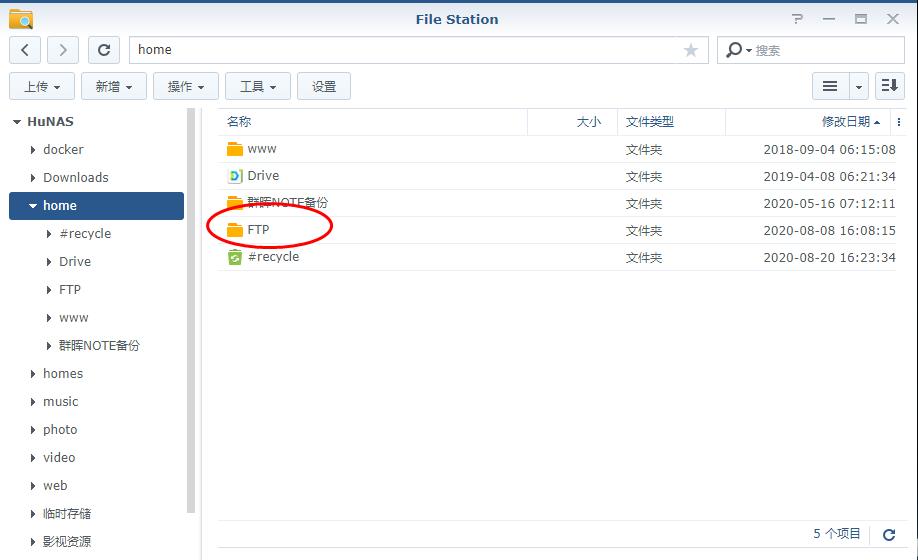
2.安装宝塔FTP存储空间软件
在宝塔面板安装FTP存储空间软件,在宝塔面板后台,软件管理菜单中,看到下图FTP存储空间,默认是没有安装的,我们需要点击安装。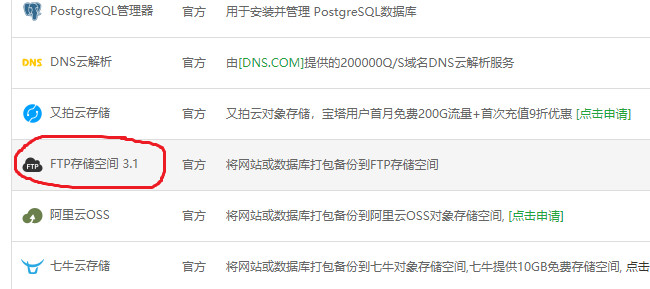
3.宝塔FTP空间账户设置
安装完毕之后,我们需要设置FTP空间,根据我们自己的FTP空间进行参数填写。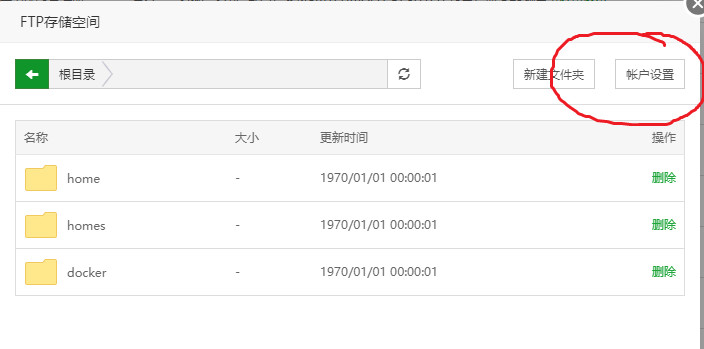
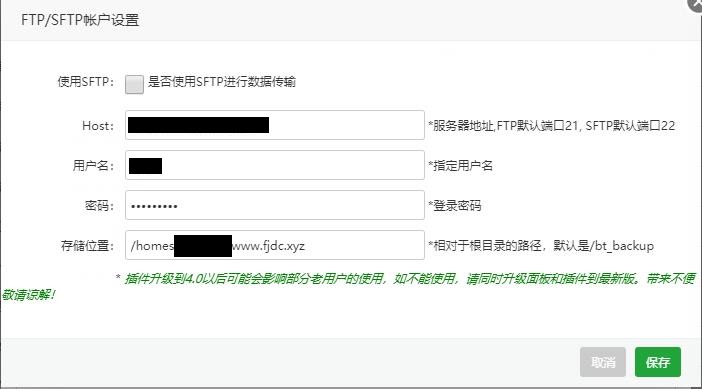
填写完成并保存后,我们就可以在宝塔的FTP存储空间看到在群晖中设置的目录列表。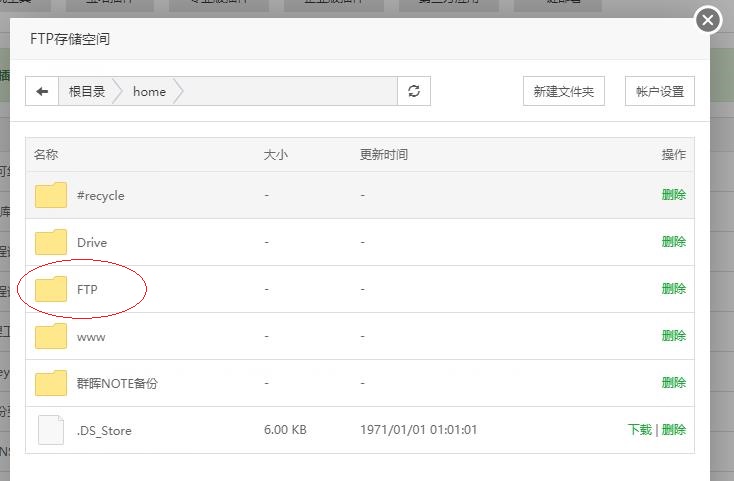
4.在宝塔面板中设置自动备份计划
自动备份计划需要创建两个,一个是自动备份网站数据库,另一个是自动备份网站文件。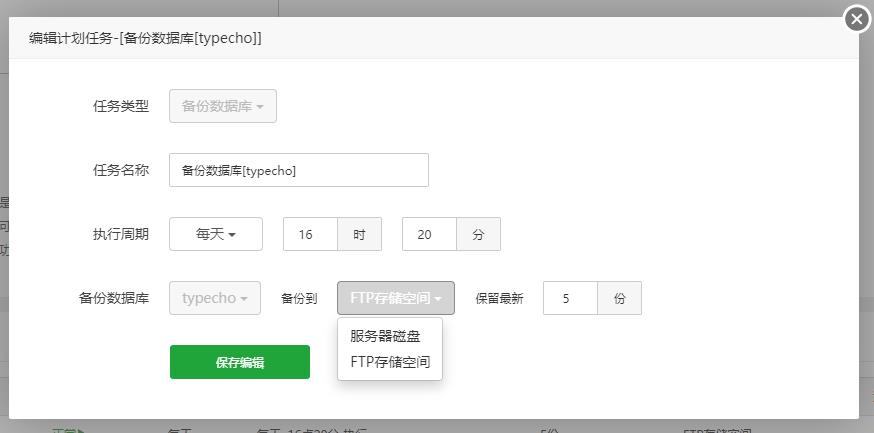
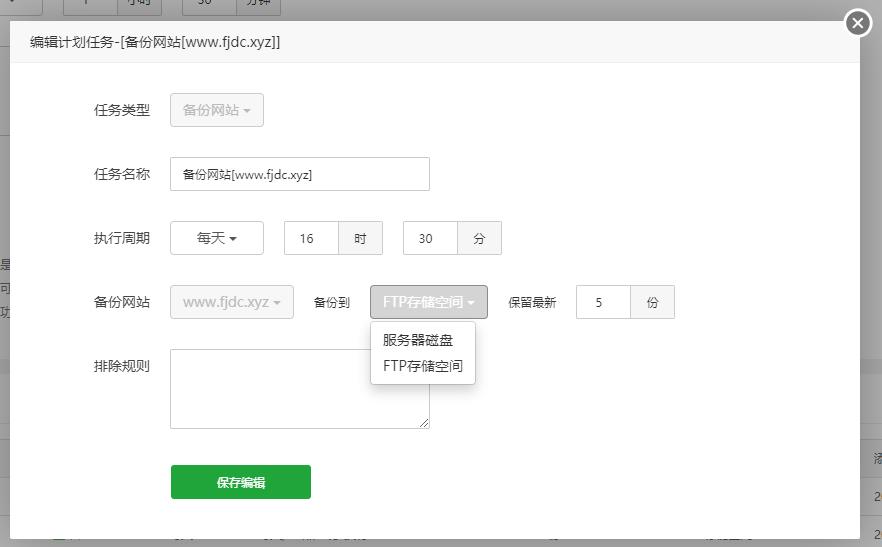
到此处,所有设置完成,接下来,就是验证成功与否了。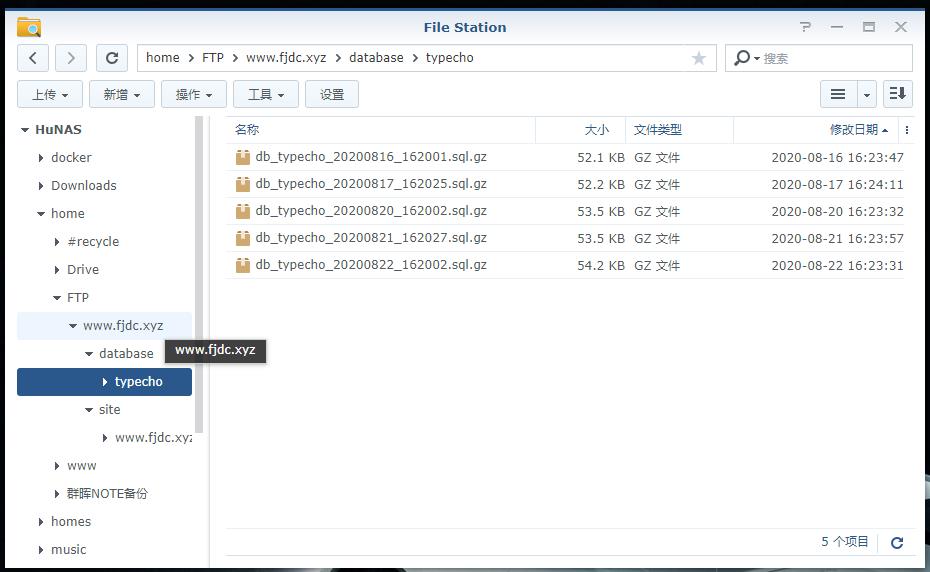
备份完成后在群晖NAS的FTP目录会自动生成database和site两个文件夹,分别存放数据库备份压缩包和网站文件备份压缩包。
看到压缩包文件说明自动备份设置成功,如果我们的网站除了问题,可以通过这个备份快速的将网站还原。至于怎么操作,我想说,大哥!你都会建网站了,难道还不会恢复备份吗!